
Cuprins:
- Autor John Day [email protected].
- Public 2024-01-30 11:43.
- Modificat ultima dată 2025-01-23 15:04.
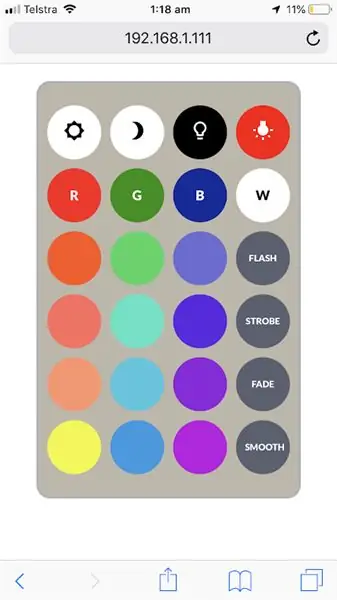


Ideea este de a crea o lumină LED care poate fi controlată de la WiFi. Am niște benzi LED de rezervă de Crăciun, așa că le reciclez la ESP8266, care permit controlul LED-ului de la WiFi.
ESP8266 poate funcționa ca server web, acesta va fi utilizat pentru a crea aspectul la distanță pentru a controla banda LED. Banda LED pe care o am este de 12V, așa că voi avea nevoie de o sursă de alimentare de 12 V pentru asta, altfel dacă aveți LED-ul de 5V, puteți alimenta banda LED de la aceeași sursă de alimentare care alimentează circuitul ESP8266.
Pasul 1: Strângeți toate materialele și instrumentele
Pentru aceasta veți avea nevoie de următoarele materiale:
- 1 x ESP8266
- 3 x MOSFET IRF510
- Benzi LED RGB
- Placă prototip
- Sârmă a conectorului
- Alimentare de 12 V pentru benzi LED
- Alimentare de 5 V pentru ESP8266
Următoarele sunt instrumentele de care veți avea nevoie:
- Decojitor de sârmă
- Ciocan de lipit
- Multimetru (instrumente la îndemână pentru depanare)
Pasul 2: Conectați circuitul
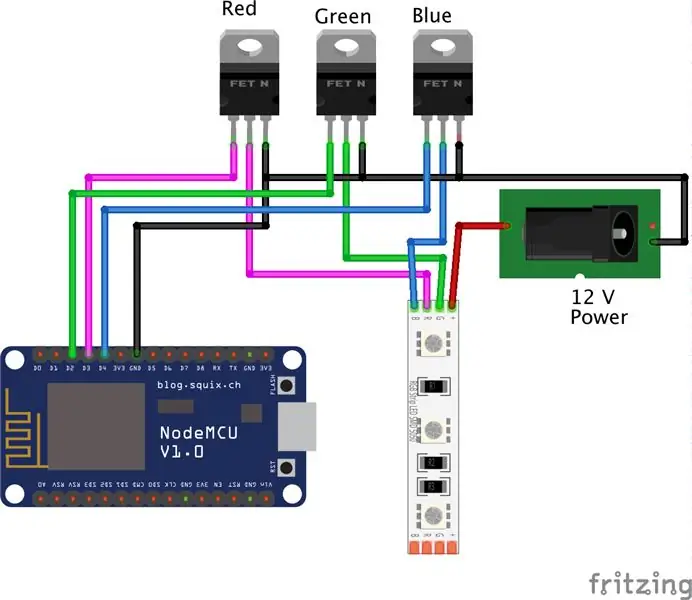

Conectați circuitul conform schemei de mai sus. Avem nevoie de 3 MOSFET pentru a alimenta cele 3 culori (ROȘU, VERZ, ALBASTRU) ale LED-ului. Rețineți că nu folosesc banda LED individuală adresabilă. Pentru asta veți avea nevoie de o conexiune diferită.
Folosind cele 3 culori ale LED-ului, putem crea mult mai multe culori. În scopuri educaționale, este minunat să puteți învăța copiii despre culorile primare și combinația care a alcătuit celelalte culori.
Un alt lucru de remarcat este că va trebui să vă asigurați că GND-ul sursei de alimentare de 12 V este conectat la GND-ul sursei de alimentare de 5V. O altă alternativă este că puteți utiliza sursa de alimentare de 12V pentru a alimenta 5V utilizând regulatorul de 5V LM7805.
Pasul 3: Configurați codul din interfața Arduino
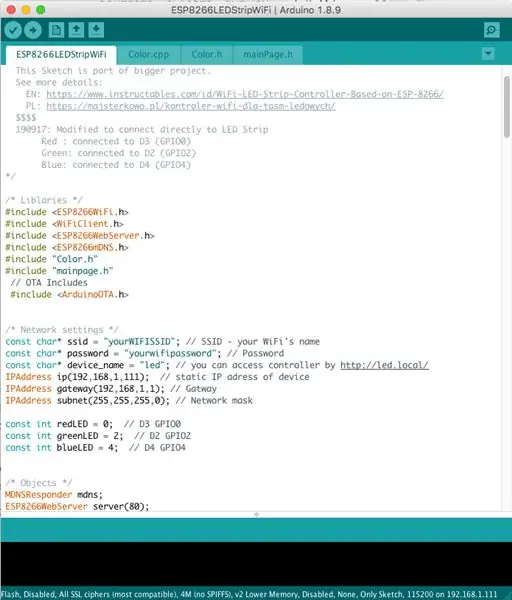
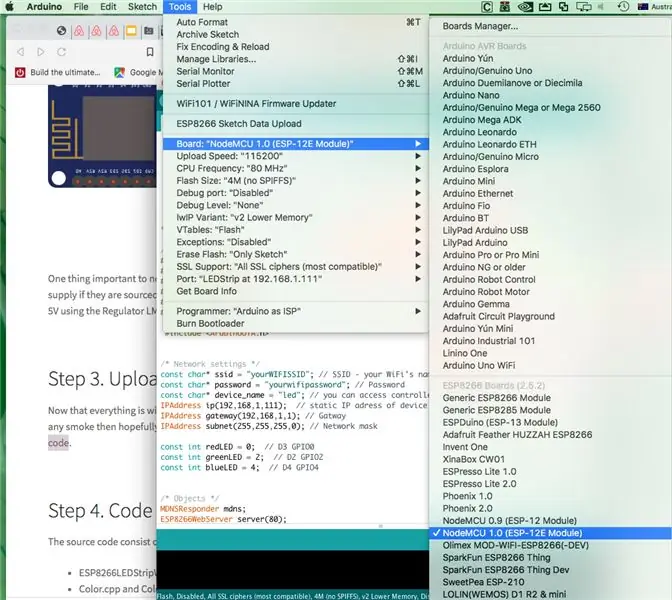
Puteți descărca codul pe care l-am folosit de pe site-ul meu web în următoarea locație. Codul va avea nevoie de următoarea bibliotecă pentru a rula.
- ESP8266WiFI
- ESP8266Webserver
- Arduino OTA
După ce încărcați codul în interfața Arduino, trebuie să configurați câteva lucruri.
1. Schimbați următoarele pentru a indica spre ssid-ul și parola WiFi
/ * Setări rețea * / const char * ssid = "yourWIFISSID"; // SSID - numele WiFi-ului tău const char * password = "yourwifipassword"; // Parola
2. Schimbați adresa IP pentru a reflecta subrețeaua routerului și asigurați-vă că nu există dispozitive în aceeași adresă IP.
Adresă IP ip (192, 168, 1, 111); // adresa IP statică a dispozitivului IPAddress gateway (192, 168, 1, 1); // Subrețeaua Gatway IPAddress (255, 255, 255, 0); // Mască de rețea
3. Schimbați parola OTA (On the air update) din secțiunea Configurare din jurul liniei 62.
// cod OTA ArduinoOTA.setHostname ("LEDStrip"); ArduinoOTA.setPassword ((const char *) "ledstripOTApassword"); ArduinoOTA.begin ();
Pasul 4: încărcați codul în ESP8266
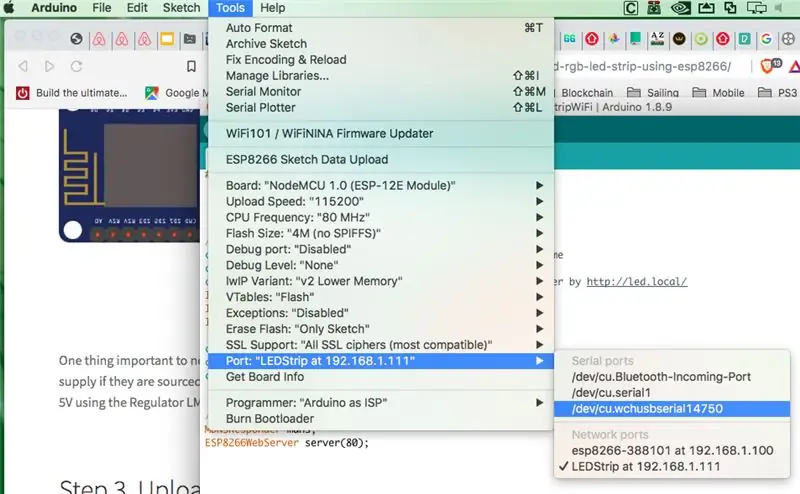
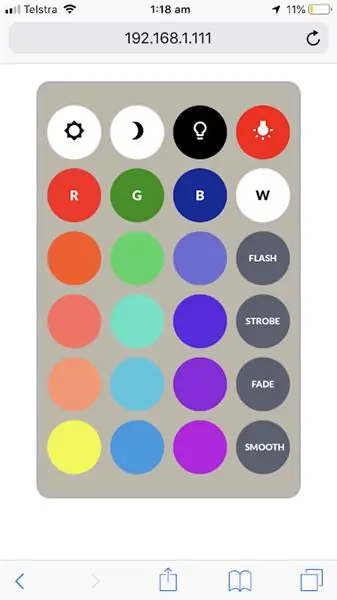
Odată ce ați configurat codul pentru a se potrivi configurării WiFi, este timpul să încărcați codul pe ESP8266. Asigurați-vă că ați selectat portul corect la care este atașat ESP8266. În exemplul de mai sus, am al meu pe /dev/cu.wchusbserial14750, acest lucru ar putea fi diferit de PC sau Mac.
Apoi selectați Schiță-> Încărcare.
Așteptați până când încărcarea este terminată. Dacă totul merge bine, ESP8266 ar trebui să se conecteze la routerul WiFi și să aibă adresa IP 192.168.1.111. Acest lucru poate varia dacă îl modificați în pasul anterior. Îndreptați browserul către acea adresă IP, https://192.168.1.111, ar trebui să vedeți telecomanda cu LED-uri așa cum se arată în imagine.
Faceți clic pe culoare pentru a schimba culoarea LED-ului în funcție de starea dvs. de spirit și bucurați-vă.
Pasul 5: Upgrade-uri viitoare

Acum că aveți o bandă LED RGB controlată WiFi funcțională, puteți juca cu codul pentru a adăuga mai multe combinații diferite de lumini disco. Unele dintre sugestiile viitoarei actualizări includ:
- Conectarea circuitului la MQTT, astfel încât să îl puteți controla prin internet
- Adăugați un circuit de detectare a mișcării, pentru a aprinde automat luminile LED pentru lumina de noapte
- Adăugați cod pentru diferite moduri intermitente (Flash, Strobe, Fade, Smooth), acest buton momentan nu este funcțional.
- Schimbați culoarea luminii pe baza muzicii.
Atât, sper să vă bucurați de această postare. Și dacă îți place asta, poți să mă votezi la concursul de iluminat. Puteți vizita site-ul meu web pentru alte proiecte IoT simple.
De asemenea, puteți să-mi trimiteți un comentariu cu privire la ce sugestie pentru actualizarea viitoare ați dori să vedeți, astfel încât să pot folosi această idee pentru a posta pe următoarele instructabile.
Recomandat:
Lumină de ceas cu afișaj matricial cu bandă LED controlată WiFi: 3 pași (cu imagini)

Lămpi de ceas cu afișaj matricial cu bandă LED controlată WiFi: benzi LED programabile, de ex. bazat pe WS2812, sunt fascinante. Aplicațiile sunt multiple și puteți obține rapid rezultate impresionante. Și cumva construirea ceasurilor pare a fi un alt domeniu la care mă gândesc mult. Începând cu o experiență în
ESP8266 RGB LED STRIP WIFI Control - NODEMCU ca telecomandă IR pentru bandă led controlată prin Wifi - Control RGB LED STRIP pentru smartphone: 4 pași

ESP8266 RGB LED STRIP WIFI Control | NODEMCU ca telecomandă IR pentru bandă led controlată prin Wifi | RGB LED STRIP Smartphone Control: Bună băieți, în acest tutorial vom învăța cum să folosim nodemcu sau esp8266 ca telecomandă IR pentru a controla o bandă LED RGB, iar Nodemcu va fi controlat de smartphone prin wifi. Deci, practic puteți controla LED-ul RGB LED cu smartphone-ul dvs
Banda LED ESP 8266 Nodemcu RGB controlată de o telecomandă Webserver: 4 pași

ESP 8266 Nodemcu RGB LED Strip Controled by a Webserver Remote: In this instructables we learn how to convert a nodemcu in a IR remote of the RGB LED strip and that nodemcu remote must be controled by a webpage gazduit pe mobil sau pc de nodemcu
Banda LED 12v controlată prin Wifi folosind Raspberry Pi cu Tasker, integrare Ifttt .: 15 pași (cu imagini)

Banda LED 12v controlată Wifi folosind Raspberry Pi cu Tasker, integrare Ifttt. folosesc un Raspberry Pi 1 Model B +) 1x RGB 12v Le
Banda LED controlată de site / WiFi cu Raspberry Pi: 9 pași (cu imagini)

Site-ul web / bandă LED controlată cu Raspberry Pi: Context: Sunt adolescent și proiectez și programez proiecte electronice mici în ultimii ani, împreună cu participarea la concursuri de robotică. Am lucrat recent la actualizarea configurării biroului meu și am decis că o adăugare drăguță
